excel表格怎么空白 Excel表格页面变成空白怎么调整
更新时间:2024-03-23 14:00:12作者:jiang
Excel表格在工作中是非常常用的工具,但有时候我们会遇到页面变成空白的情况,这可能是由于各种原因引起的,比如程序崩溃、文件损坏、或者是电脑性能不足等。在遇到这种情况时,我们需要及时调整处理,确保数据的安全和完整性。接下来我将介绍一些解决Excel表格空白页面的方法,希望可以帮助到大家。
具体步骤:
1.打开excel点击主界面上方的视图。
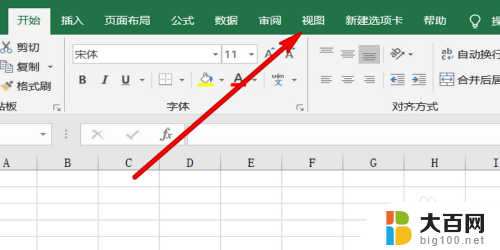
2.点击网格线,取消前面的对勾。
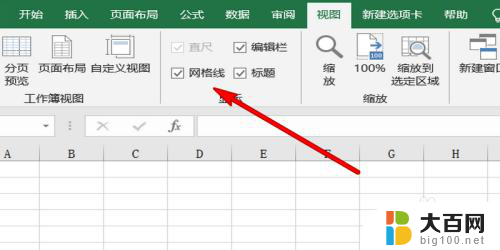
3.这样excel页面变成空白。
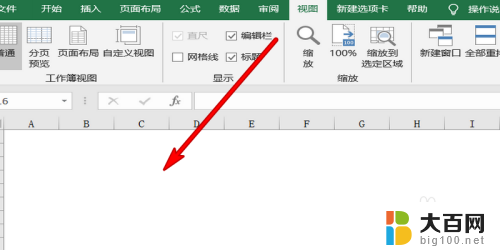
4.如果是让部分区域变空白,选择区域。
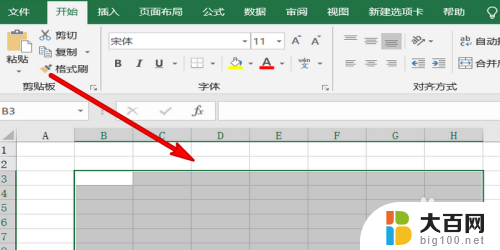
5.点击上方的填充选项,弹出的颜色选择白色。
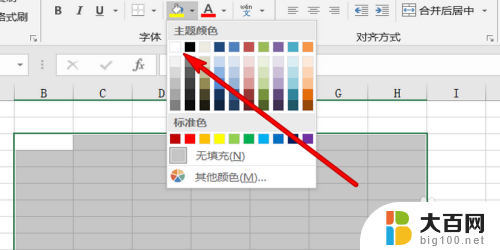
6.这样选中的区域就变成了空白。
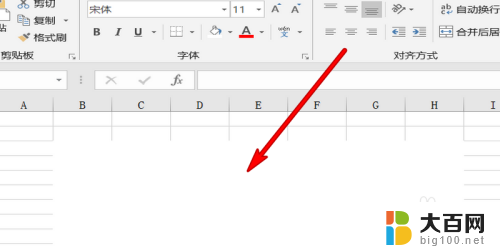
以上就是如何处理 Excel 表格中的空白内容的全部信息,如果您遇到这种情况,您可以按照以上方法解决,希望这些方法能对您有所帮助。
excel表格怎么空白 Excel表格页面变成空白怎么调整相关教程
- excel表格桌面图标空白 excel桌面图标为什么变白
- 为什么表格打开是空白 Excel表格打开后显示空白内容
- excel表格有一块空白遮挡 Excel表格不显示
- 打印预览第二页空白怎么删除 Excel表格打印预览多出空白页删除方法
- excel打开怎么是空白的 Excel表格打开后显示空白是什么原因
- wps删除多余空白表格 wps如何删除多余空白表格
- wps如何删除工作表中的空白单元格 wps表格如何删除工作表中的空白单元格
- 怎么把word变成excel表格 Word表格转换成Excel格式方法
- excel表格底色变成红色怎么去掉 Excel表格去除底色
- 把excel表格拆分成好几个表格 将Excel表格分散为多个表格
- 苹果进windows系统 Mac 双系统如何使用 Option 键切换
- win开机不显示桌面 电脑开机后黑屏无法显示桌面解决方法
- windows nginx自动启动 Windows环境下Nginx开机自启动实现方法
- winds自动更新关闭 笔记本电脑关闭自动更新方法
- 怎样把windows更新关闭 笔记本电脑如何关闭自动更新
- windows怎么把软件删干净 如何在笔记本上彻底删除软件
电脑教程推荐